按鍵精靈是一款模擬鼠標鍵盤動作的腳本軟件。用戶可以通過制作腳本,讓按鍵精靈代替雙手,自動執行一系列鼠標鍵盤動作。軟件簡單易用,不需要任何編程知識就可以作出功能強大的腳本。只要在電腦前用雙手可以完成的動作,按鍵精靈都可以替代完成。該破解版還擁有免更新、免登陸、vip權限、去廣告、非試用神盾等功能,有需要的用戶趕緊下載吧!
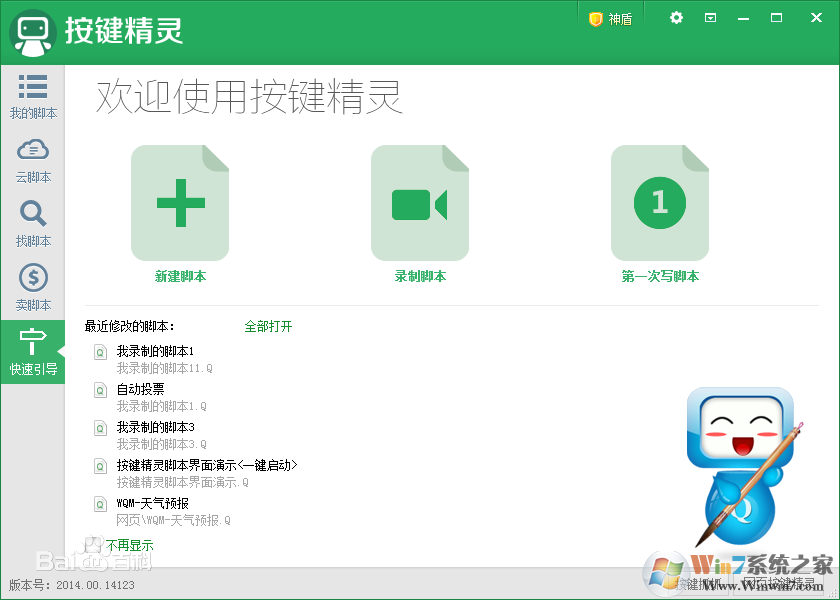
按鍵精靈軟件特點
1、操作簡單,容易上手,適合初級編程人員;
2、功能強大,腳本語句豐富,還擁有強大的錄制鍵鼠操作功能;
3、界面友好,提供多界面編輯功能,使用鼠標就可以完成大部分的腳本的制作動作;
4、提供寫腳本向導、命令庫加密、云腳本儲存等人性化功能;
5、兼容性好,支持大部分Windows下的軟件;
6、內置資源庫,提供熱門插件、命令庫等資源下載;
7、擁有“神盾”保護功能。
按鍵精靈軟件功能
一鍵錄制鍵鼠動作
只需記錄一次流程,讓按鍵精靈為您重復這些枯燥的鍵鼠操作步驟。
智能圖形識別技術
按鍵精靈替代人眼,根據看到的圖形作出相應判斷,讓您的腳本更聽話。
與好朋友分享腳本
把腳本做成軟件,發給朋友共享,即使他的電腦沒安裝過按鍵精靈。
宅家必備創業利器
零學歷低門檻,只要對游戲和腳本有濃厚興趣,月入上萬不是夢。
豐富的應用與擴展
按鍵精靈內置上百命令,支持插件接口,只有您想不到,沒有腳本做不到。
按鍵精靈使用教程
第一步:進入編輯器在主界面上點擊“新建腳本”,然后選擇“空白腳本”。
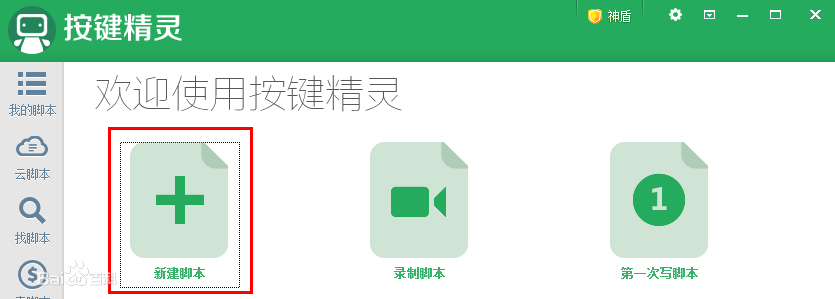
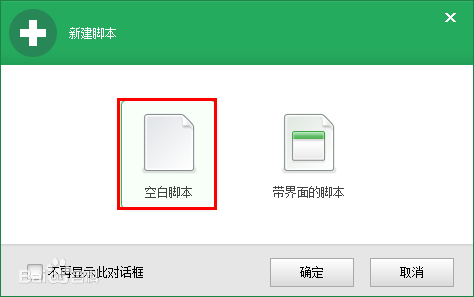
第二步:插入腳本
點擊在編輯器左邊的【腳本】,然后點擊【基本命令】,最后點擊【鼠標命令】。這時鼠標的命令就展開了。我們可以看到界面上有鼠標動作的命令,默認的命令是【左鍵單擊】,點擊【下拉框】還可以看到其他的鼠標命令,例如【右鍵單擊】、【左鍵雙擊】等等。我們就使用【左鍵點擊】就可以了,循環按鍵次數我們先設置為“1次”,最后點擊【插入】。
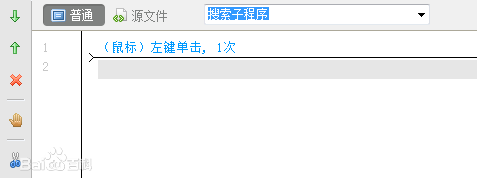
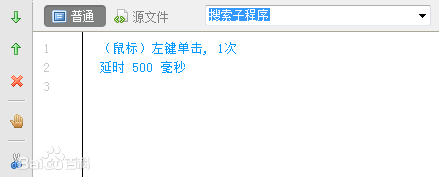
點擊編輯器左側的“腳本屬性“打開基本設置界面。然后修改描述和文件名,建議大家將描述名和文件名取同一個名字。
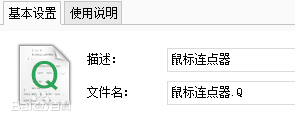
設置熱鍵也是在基本設置選項卡進行設置。只要點擊【熱鍵】里面的【啟動熱鍵】,然后按下你想要設置的啟動鍵和中止鍵,比如F10和F12。

點擊編輯器左側的【腳本屬性】打開【基本設置】界面。在“運行“類目下選擇【循環到按中止鍵為止】

到這里整個腳本已經制作完畢了,最后一步就是保存了。直接點擊工具欄上的【保存退出】。退出后選擇【我的腳本】,接著就可以在主界面看到這個腳本了,按下對應的啟動熱鍵就可以啟動腳本了
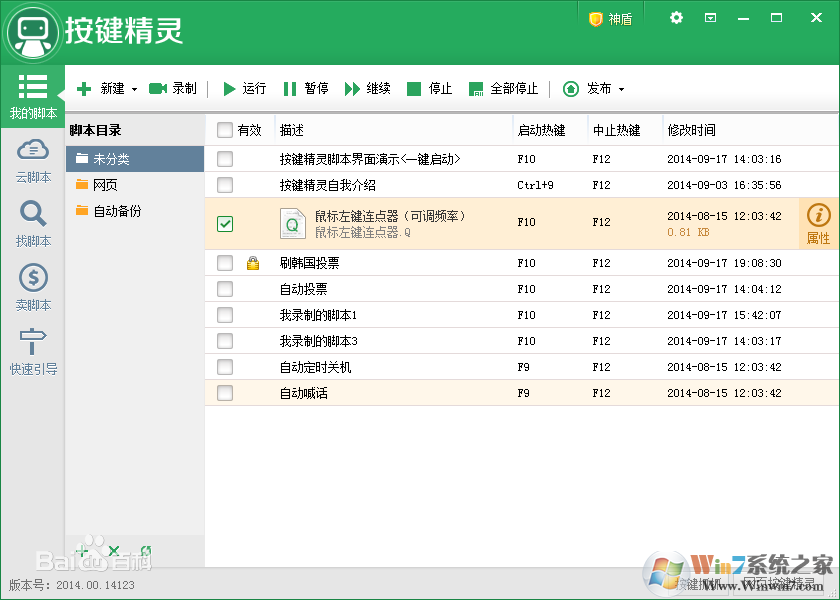




 360解壓縮軟件2023
360解壓縮軟件2023 看圖王2345下載|2345看圖王電腦版 v10.9官方免費版
看圖王2345下載|2345看圖王電腦版 v10.9官方免費版 WPS Office 2019免費辦公軟件
WPS Office 2019免費辦公軟件 QQ瀏覽器2023 v11.5綠色版精簡版(去廣告純凈版)
QQ瀏覽器2023 v11.5綠色版精簡版(去廣告純凈版) 下載酷我音樂盒2023
下載酷我音樂盒2023 酷狗音樂播放器|酷狗音樂下載安裝 V2023官方版
酷狗音樂播放器|酷狗音樂下載安裝 V2023官方版 360驅動大師離線版|360驅動大師網卡版官方下載 v2023
360驅動大師離線版|360驅動大師網卡版官方下載 v2023 【360極速瀏覽器】 360瀏覽器極速版(360急速瀏覽器) V2023正式版
【360極速瀏覽器】 360瀏覽器極速版(360急速瀏覽器) V2023正式版 【360瀏覽器】360安全瀏覽器下載 官方免費版2023 v14.1.1012.0
【360瀏覽器】360安全瀏覽器下載 官方免費版2023 v14.1.1012.0 【優酷下載】優酷播放器_優酷客戶端 2019官方最新版
【優酷下載】優酷播放器_優酷客戶端 2019官方最新版 騰訊視頻播放器2023官方版
騰訊視頻播放器2023官方版 【下載愛奇藝播放器】愛奇藝視頻播放器電腦版 2022官方版
【下載愛奇藝播放器】愛奇藝視頻播放器電腦版 2022官方版 2345加速瀏覽器(安全版) V10.27.0官方最新版
2345加速瀏覽器(安全版) V10.27.0官方最新版 【QQ電腦管家】騰訊電腦管家官方最新版 2024
【QQ電腦管家】騰訊電腦管家官方最新版 2024 360安全衛士下載【360衛士官方最新版】2023_v14.0
360安全衛士下載【360衛士官方最新版】2023_v14.0